Följande fel inträffade när kommandot SFC /SCANNOW kördes för att reparera systemfilerna på en Windows 10-dator: "Windows Resursskydd hittade korrupta filer men kunde inte fixa några av dem. Detaljer finns i CBS.Log windir\Logs\CBS\CBS.log. Till exempel C:\Windows\Logs\CBS\CBS.log"
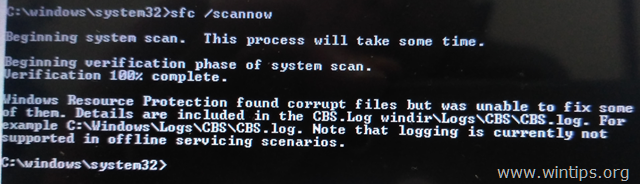
Denna handledning innehåller instruktioner för att lösa "Windows Resursskydd hittade korrupta filer men kunde inte fixa några av dem"-felet när du körde kommandot SFC /SCANNOW i Windows 7, 8 och 10 OS.
FIX Windows Resource Protection hittade korrupta filer men kunde inte fixa
Metod 1. Kontrollera och reparera hårddiskfel.
Först och främst kontrollera och reparera eventuella fel på din hårddisk med kommandot CHKDSK. Att göra det:
1. Öppna kommandotolken som administratör.
2. Vid kommandotolken, ge följande kommando och tryck Stiga på: *
- chkdsk /F
* Anmärkningar:
1. Du måste starta om datorn om du kör kommandot CHKDSK på systemenheten.
2. Som standard kontrollerar CHKDSK-kommandot din huvud C: kör för fel. Om du efter att ha kontrollerat enhet C: vill reparera fel på en annan enhet (t.ex. enheten "E:" ), växla sedan till den enheten (t.ex. genom att skriva
Metod 2: FIXA Windows-korruptionsfel med verktyget System Update Readiness (DISM).
Verktyget System Update Readiness är ett Microsoft-verktyg som kan fixa Windows-korruptionsfel.
- Windows 7, Vista & Server 2008:
1. Ladda ner och spara till ditt skrivbord Verktyget System Update Readiness enligt din Windows-version.
2. Dubbelklicka för att installera den nedladdade filen (t.ex. Windows6.1-KB947821-v34-x86.msu).

3. När installationen är klar, starta om datorn.
4. Öppna slutligen kommandotolken som administratör och ge följande kommando:
- sfc /scannow
- Windows 10, 8, 8.1 & Server 2012:
1. Högerklicka på Windows startknapp  och välj Kommandotolk (Admin).
och välj Kommandotolk (Admin).
2. I kommandotolksfönstret skriver du följande kommando och trycker på Stiga på:
- Dism.exe /Online /Cleanup-Image /Restorehealth

3. Ha tålamod tills DISM reparerar komponentlager.
4. När operationen är klar bör du informeras om att komponentlagerkorruptionen har reparerats.

5. Slutligen, ge SFC-kommandot (i administrativ kommandotolk):
- sfc /scannow
Metod 3: Kör SFC i felsäkert läge.
1. Tryck Windows + R nycklar för att ladda Springa dialog ruta.
+ R nycklar för att ladda Springa dialog ruta.
2. Typ msconfig och tryck Stiga på.

3. Klicka på Känga fliken och kontrollera sedan Säker stövel alternativ.
4. Klick OK och omstart din dator.
Notera: När du är klar med ditt jobb, öppna systemkonfigurationsverktyget igen och avmarkera "Säker stövel" alternativet för att starta Windows normalt.
![windows-8-safe-mode_thumb[2] windows-8-safe-mode_thumb[2]](/f/49a6f9ffe3c7a1a45ccc5c09b24f5ca2.jpg)
5. Till sist, ge kommandot SFC /SCANNOW (i administrativ kommandotolk).
Metod 4. Kör "SFC /SCANNOW" från Windows Recovery Environment (WinRE).
En annan metod för att fixa SFC-felet "Windows Resursskydd hittade korrupta filer men kunde inte fixa det", är att offline köra kommandot SFC /SCANNOW. Detaljerade instruktioner om hur du gör det hittar du i den här artikeln: Hur man kör SFC OFFLINE.
Metod 5. Undersök detaljerna i SFC SCAN.
Nästa metod för att lösa "Windows Resursskydd hittade korrupta filer" i SFC, är att undersöka SFC-detaljerna i filen CBS.LOG. Att göra det:
1. Öppna kommandotolken som administratör.
2. Ge följande kommando.
findstr /c:"[SR]" %windir%\Logs\CBS\CBS.log >"%userprofile%\Desktop\sfcdetails.txt"
3. Navigera sedan till ditt skrivbord och öppna filen "sfcdetails.txt" i anteckningsblocket för att se vilka filer som är skadade och ersätt dem med en bra kopia.
Metod 6. Reparera Windows 10 med en uppgradering på plats.
Den sista metoden för att fixa Windows 10-problem är att utföra en Windows 10 Repair-Upgrade. För den uppgiften följ de detaljerade instruktionerna i den här artikeln: Hur man reparerar Windows 10.
Det är allt! Låt mig veta om den här guiden har hjälpt dig genom att lämna din kommentar om vilken metod som fungerar för dig. Gilla och dela den här guiden för att hjälpa andra.